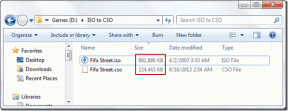كيفية تنزيل برامج تشغيل ScanSnap S1300i – TechCult
منوعات / / November 28, 2023
قم بتحويل تجربة المسح الضوئي الخاصة بك إلى غاية في السهولة باستخدام برنامج تشغيل الماسح الضوئي للمستندات المحمول ScanSnap S1300i وقل وداعًا لإدارة المستندات يدويًا إلى الأبد. وبالتالي، سيوضح لك هذا الدليل كيفية تنزيل برامج تشغيل Scansnap S1300i وإعدادها، مما يتيح لك الاستفادة من جميع ميزاته وإمكانياته على نظام التشغيل Windows 10 الخاص بك!

كيفية تنزيل برنامج التشغيل ScanSnap S1300i على نظام التشغيل Windows 10
ScanSnap S1300i عبارة عن ماسح ضوئي صغير الحجم ومحمول للمستندات من إنتاج شركة Fujitsu، وهو مصمم لتلبية احتياجات المسح الضوئي لكل من الأفراد والشركات الصغيرة. يُعرف هذا الماسح الضوئي بأدائه الاستثنائي وتعدد استخداماته، مما يجعله أداة قيمة لرقمنة وإدارة مجموعة متنوعة من المستندات. فيما يلي بعض من أفضل الطرق لتنزيل برنامج التشغيل Fujitsu ScanSnap S1300i على جهاز كمبيوتر يعمل بنظام Windows 10.
هل ScanSnap S1300i متوافق مع نظام التشغيل Windows 10؟
نعم، Windows 10 متوافق مع ScanSnap S1300i. يتم دعم أنظمة التشغيل Windows 10 64 بت، وWindows 8.1 64 بت، وWindows 7 64 بت، وWindows Vista 64 بت، وWindows XP 64 بت بواسطة برامج تشغيل ScanSnap S1300i.
من الموقع الرسمي، يمكنك تنزيل برنامج التشغيل ScanSnap S1300i للماسح الضوئي الخاص بك. يتم توفير خطوات تنزيل ScanSnap S1300i هنا:
1. انتقل إلى الموقع الرسمي ل فوجيتسو.
2. اضغط على منتجات الخيار وحدد دعم المنتج.

3. اضغط على الماسحات الضوئية الخيار تحت صفحات الدعم الأمريكية.
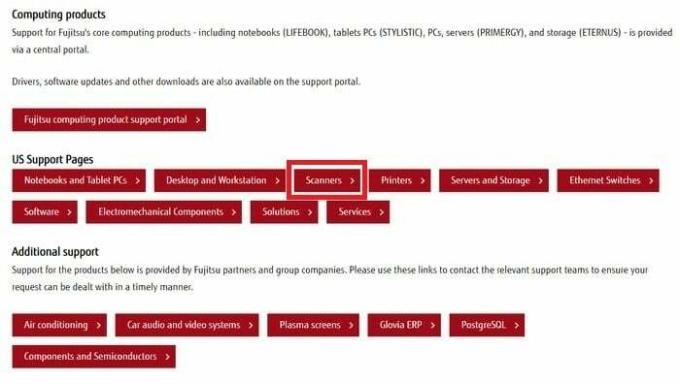
4. انقر برامج التشغيل والتنزيلات بعد التمرير لأسفل.
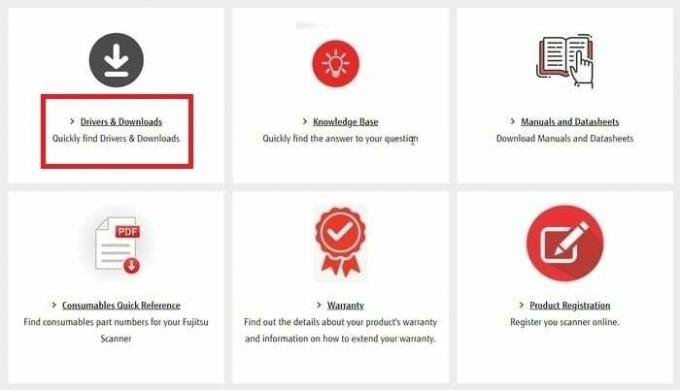
5. انقر على تحميل برنامج الارتباط التشعبي الموجود أسفل العنوان يظهر ScanSnap.
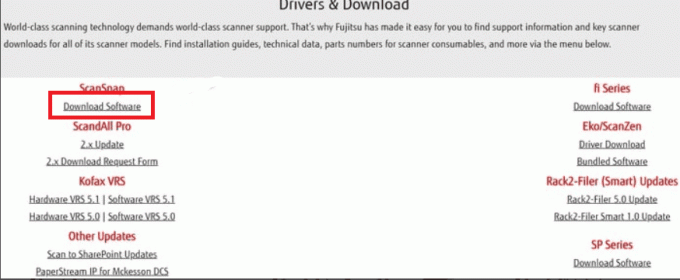
6. الآن حدد سكان سناب S1300i وحدد نظام التشغيل كما ويندوز 10 ثم انقر في النهاية على عرض قائمة البرامج.
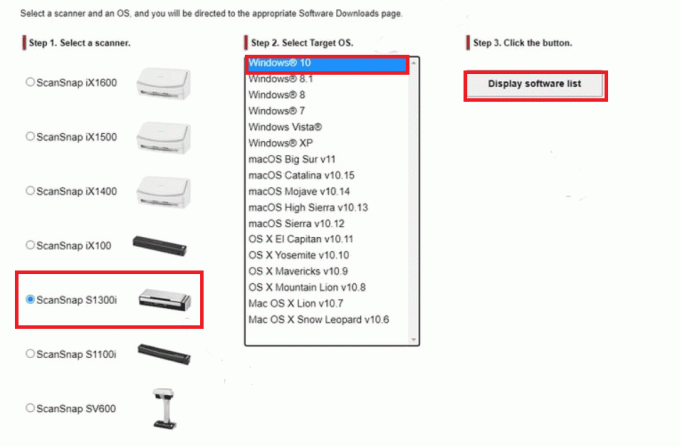
7. انقر على تحميل الرابط بجانب المثبت سكان سناب لبدء تنزيل تحديث برنامج التشغيل. انقر على ملف الإعداد ScanSnap S1300i لبدء تثبيت تحديث برنامج التشغيل.
8. إعادة تشغيل الكمبيوتر بمجرد اكتمال التنزيل.
كيف يثبت برنامج تشغيل سكان سناب S1300i
فيما يلي خطوات إعداد Scansnap S1300i الخاص بك:
1. تشغيل الماسح الضوئي: قم بتوصيل كابل الطاقة بالماسح الضوئي وقم بتوصيله بمأخذ تيار كهربائي. اضغط على زر الطاقة لتشغيل الماسح الضوئي.
2. تثبيت نظام التشغيل: أدخل قرص DVD-ROM الخاص بالإعداد في محرك أقراص DVD بجهاز الكمبيوتر لديك. إذا لم يكن جهاز الكمبيوتر الخاص بك يحتوي على محرك أقراص DVD، فيمكنك تنزيل البرنامج من موقع ويب Fujitsu كما أظهرنا لك أعلاه.
3. قم بتوصيل الماسح الضوئي بجهاز الكمبيوتر الخاص بك: قم بتوصيل أحد طرفي كبل USB بالماسح الضوئي والطرف الآخر بمنفذ USB بجهاز الكمبيوتر الخاص بك.
4. تكوين الإعدادات: بمجرد تثبيت البرنامج وتوصيل الماسح الضوئي، يمكنك تكوين الإعدادات مثل دقة المسح الضوئي وتنسيق الملف والمجلد الوجهة.
إقرأ أيضاً:كيفية تنزيل برنامج تشغيل الماسح الضوئي Epson L5290 لنظام التشغيل Windows 10
كيفية تحديث برنامج تشغيل الماسح الضوئي S1300i
يعد استخدام إدارة الأجهزة طريقة يدوية إضافية لتحديث برامج تشغيل ScanSnap S1300i لنظام التشغيل Windows 10. يتم توفير الخطوات الشاملة لتحديث برنامج تشغيل الماسحة الضوئية S1300i أدناه:
1. باستخدام لوحة المفاتيح، اضغط على مفاتيح ويندوز + X وانقر على مدير الجهاز.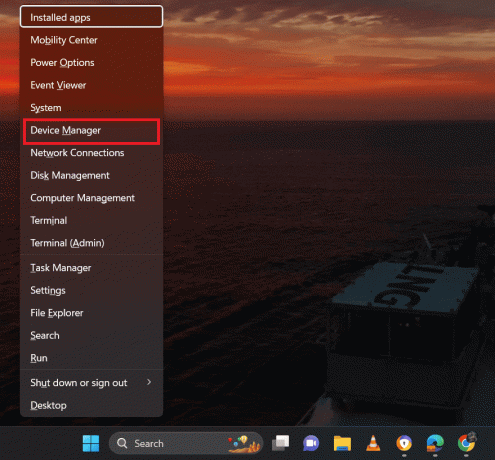
2. انقر نقرًا مزدوجًا على طوابير الطباعة فئة من قائمة الخيارات.
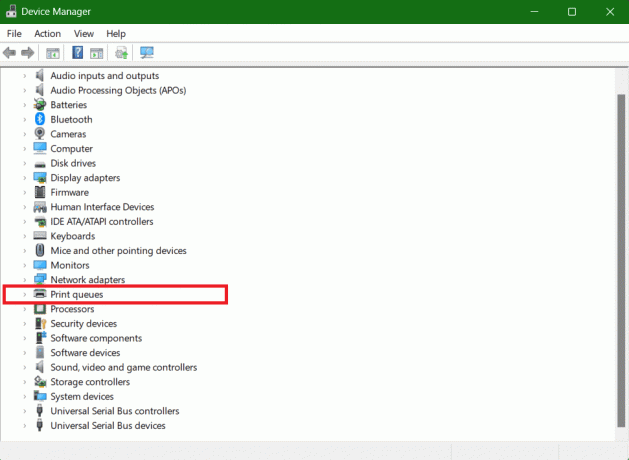
3. يختار تحديث برنامج التشغيل عن طريق النقر بزر الماوس الأيمن على ماسح ضوئي فوجيتسو سكان سناب S1300i.
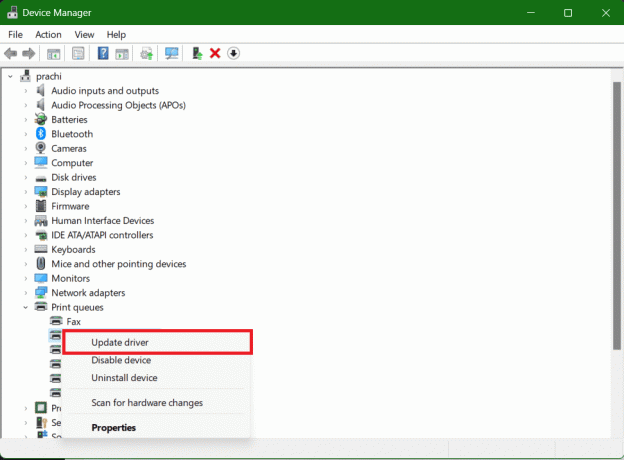
4. انقر فوق البحث تلقائيا عن برامج التشغيل.
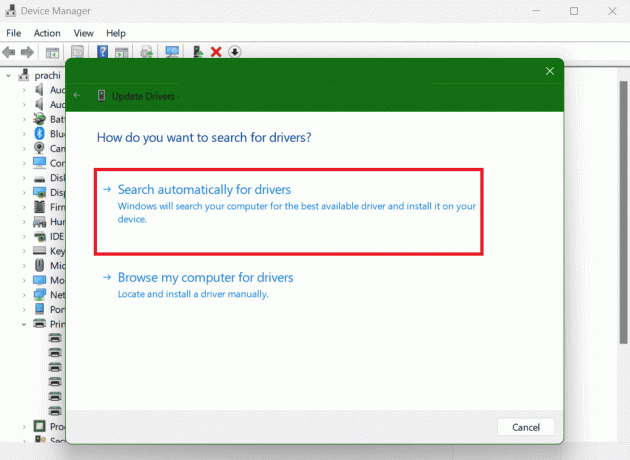
5. انتظر الآن حتى يقوم Windows بتحديث أحدث برنامج تشغيل لديك، ثم أعد تشغيل الكمبيوتر لحفظ التغييرات التي تم إجراؤها.
إقرأ أيضاً:19 أفضل برامج الماسح الضوئي لنظام التشغيل Windows 10
مثلما يحتاج جسمك إلى فحوصات سنوية، يعد تحديث برنامج تشغيل الماسح الضوئي الخاص بك أمرًا مهمًا أيضًا لضمان توافقه مع نظام التشغيل الخاص بك. نأمل أن يكون هذا المقال قد ساعدك على التعلم كيفية تنزيل برامج التشغيل scanSnap S1300i. استمر في قراءة مدونتنا واترك استفساراتك أدناه.
بيت هو كاتب كبير في TechCult. يحب بيت كل ما يتعلق بالتكنولوجيا وهو أيضًا من عشاق الأعمال اليدوية. يتمتع بخبرة تمتد لعقد من الزمان في كتابة الإرشادات والميزات وأدلة التكنولوجيا على الإنترنت.